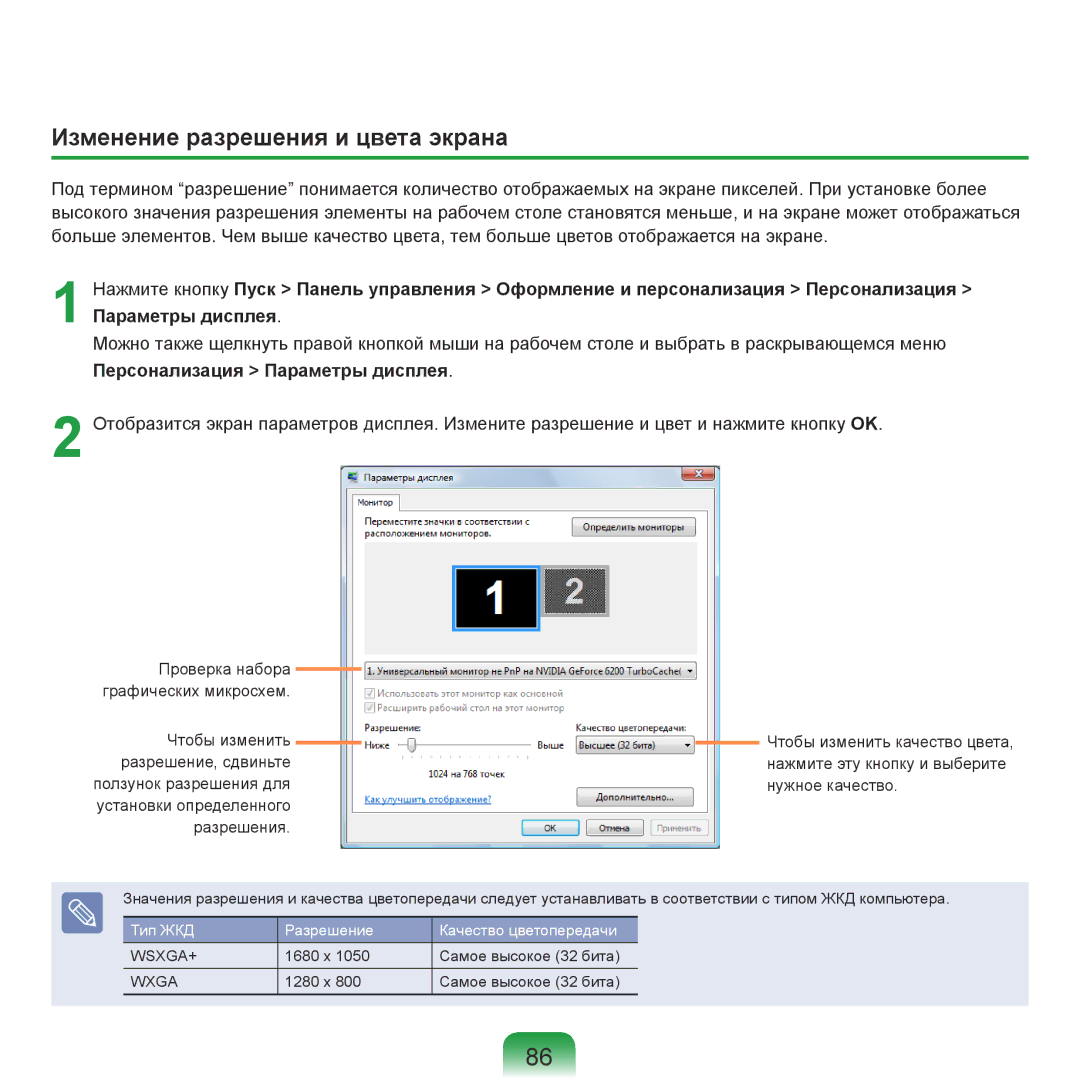Изменение разрешения и цвета экрана
Под термином “разрешение” понимается количество отображаемых на экране пикселей. При установке более высокого значения разрешения элементы на рабочем столе становятся меньше, и на экране может отображаться больше элементов. Чем выше качество цвета, тем больше цветов отображается на экране.
1
2
Нажмите кнопку Пуск > Панель управления > Оформление и персонализация > Персонализация > Параметры дисплея.
Можно также щелкнуть правой кнопкой мыши на рабочем столе и выбрать в раскрывающемся меню Персонализация > Параметры дисплея.
Отобразится экран параметров дисплея. Измените разрешение и цвет и нажмите кнопку OK.
Проверка набора графических микросхем.
Чтобы изменить разрешение, сдвиньте ползунок разрешения для установки определенного разрешения.
Чтобы изменить качество цвета, нажмите эту кнопку и выберите нужное качество.
Значения разрешения и качества цветопередачи следует устанавливать в соответствии с типом ЖКД компьютера.
Тип ЖКД | Разрешение | Качество цветопередачи |
|
|
|
WSXGA+ | 1680 x 1050 | Самое высокое (32 бита) |
|
|
|
WXGA | 1280 x 800 | Самое высокое (32 бита) |
86